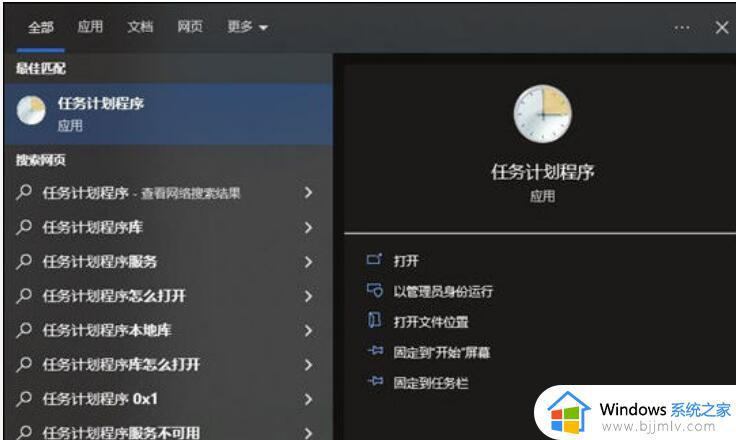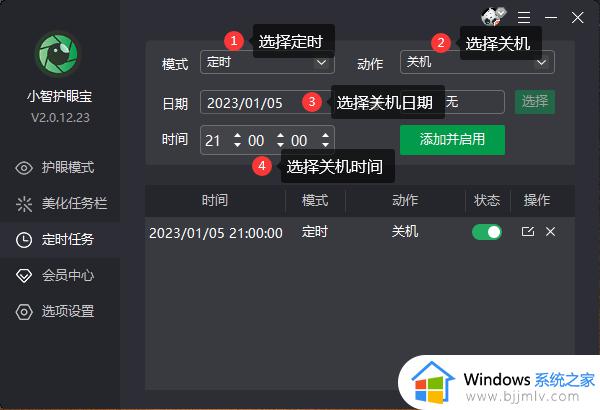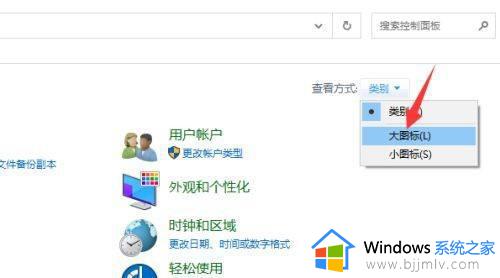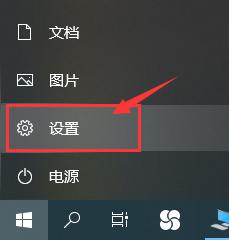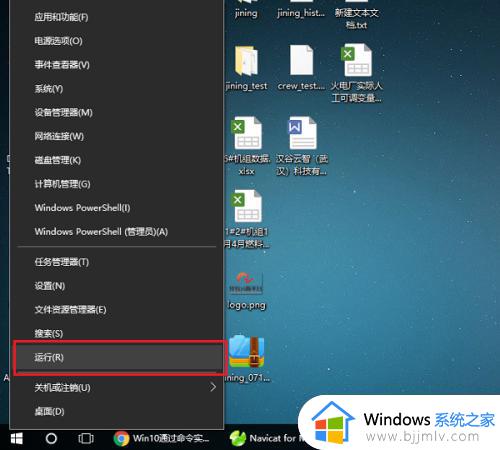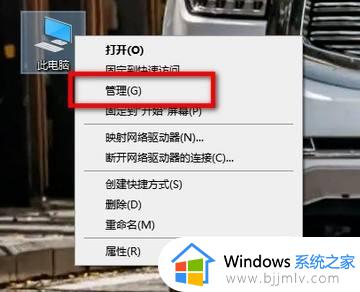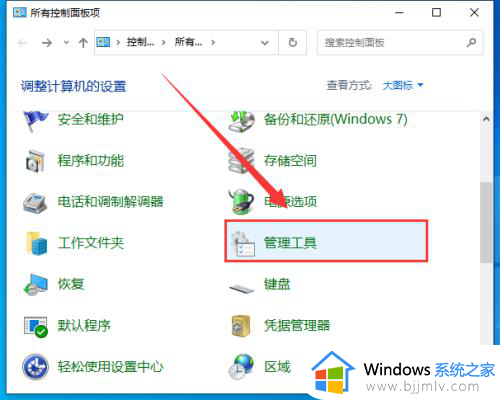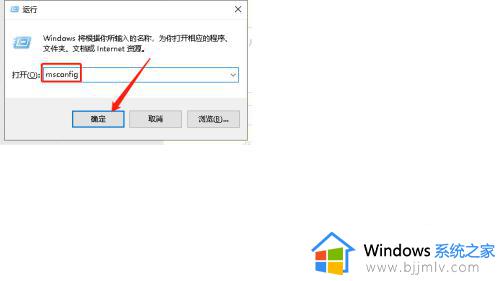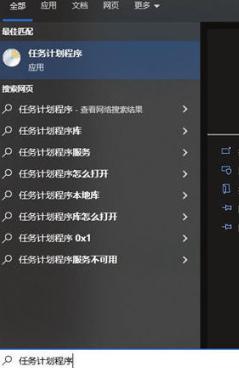windows10停止自动关机怎么设置 windows10如何取消定时自动关机
更新时间:2023-02-13 11:19:35作者:runxin
许多用户在使用windows10电脑办公的时候,也常常会通过计划任务程序来设置自动关机命令,防止出现忘记关机的情况,然而当用户想要取消window10系统自动关机时却不懂得设置,对此windows10如何取消定时自动关机呢?下面小编就来教大家windows10停止自动关机设置方法。
具体方法:
1、首先我们按下键盘上的“Win+R”打开运行。
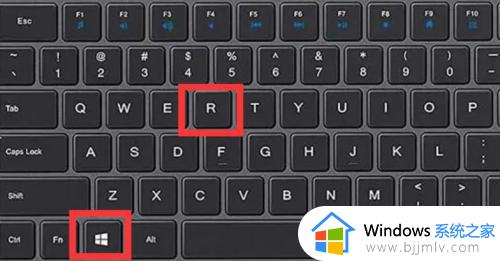
2、打开后,在其中输入“cmd”并回车打开命令提示符。
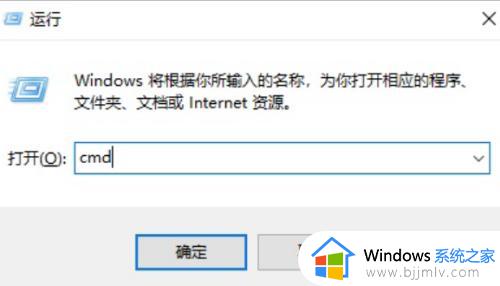
3、随后在其中输入“shutdown -a”并回车确定。
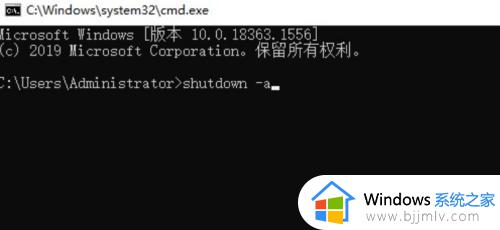
4、确定后,我们就能关闭win10自动关机了。
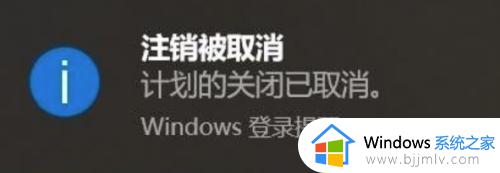
以上就是小编给大家带来的windows10停止自动关机设置方法了,有需要的用户就可以根据小编的步骤进行操作了,希望能够对大家有所帮助。